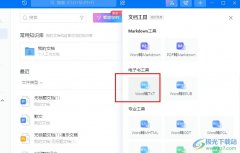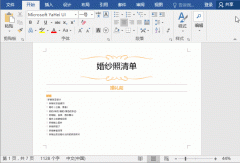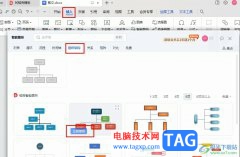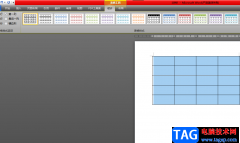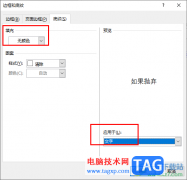在word文档中编辑文字内容时,如果是一些列表性的内容,或者是有条理的内容,我们可以为其添加一定的编号并设置想要的格式,这样可以方便后续进行查看。但是有的小伙伴发现自己的在Word文档中添加编号后,编号后main的空格很大,那小伙伴们知道遇到这种情况该如何进行调整吗,其实调整方法是非常简单的。我们只需要选中编号后的文字内容后右键点击一下,然后点击进入“调整列表缩进”窗口,在窗口中适当调小参数值就可以了。如果有需要我们还可以在窗口中设置便后后的格式,比如我们可以设置为制表符、空格或者不特别标注等等。接下来,小编就来和小伙伴们分享具体的操作步骤了,有需要或者是感兴趣的小伙伴们快来和小编一起往下看看吧!
操作步骤
第一步:双击打开需要调整编号后面空格距离的Word文档,选中内容后在“开始”选项卡的“段落”栏点击“编号”图标可以添加想要的编号;
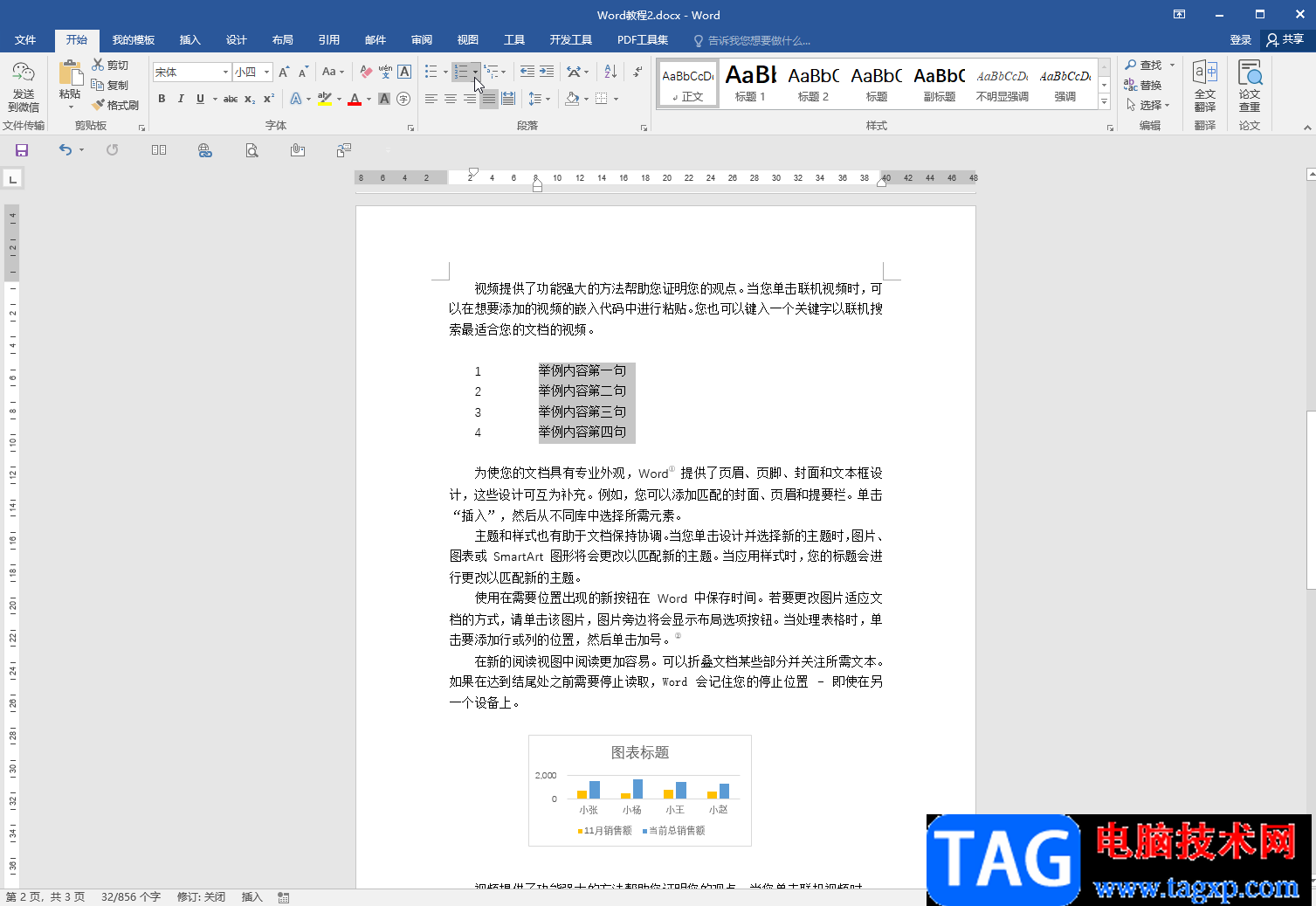
第二步:添加编号后,如果编号后的距离较大,选中内容后右键点击一下,然后在子选项中点击“调整列表缩进”;
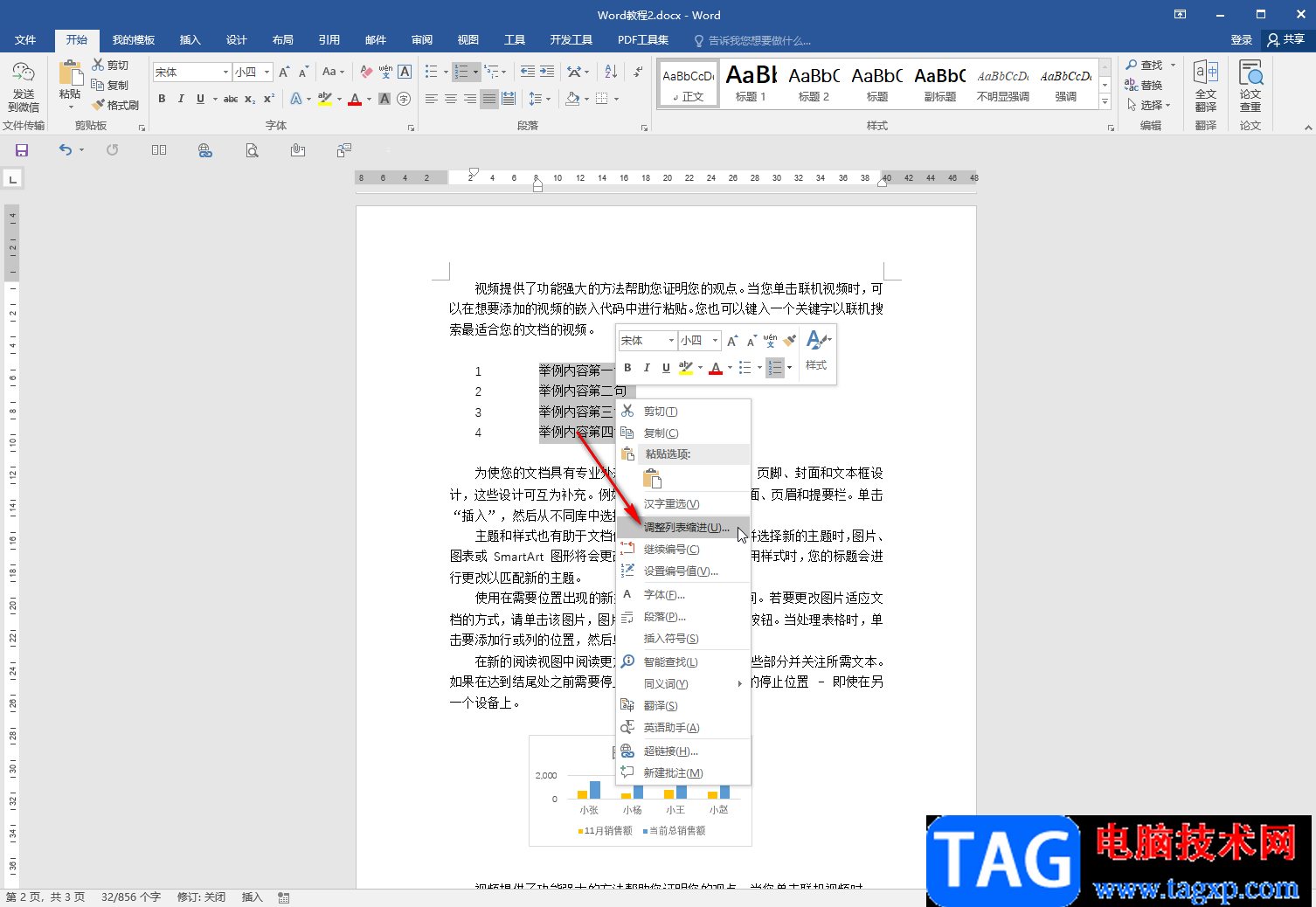
第三步:进入窗口后在“文本缩进”处适当调小缩进量,如果有需要可以点击“编号之后”处的下拉箭头设置编号后的格式,我们这里点击选择“空格”,然后点击“确定”;
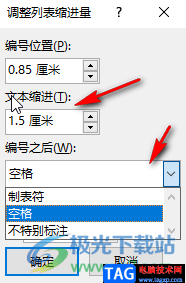
第四步:就可以看到成功调小编号后的距离了;
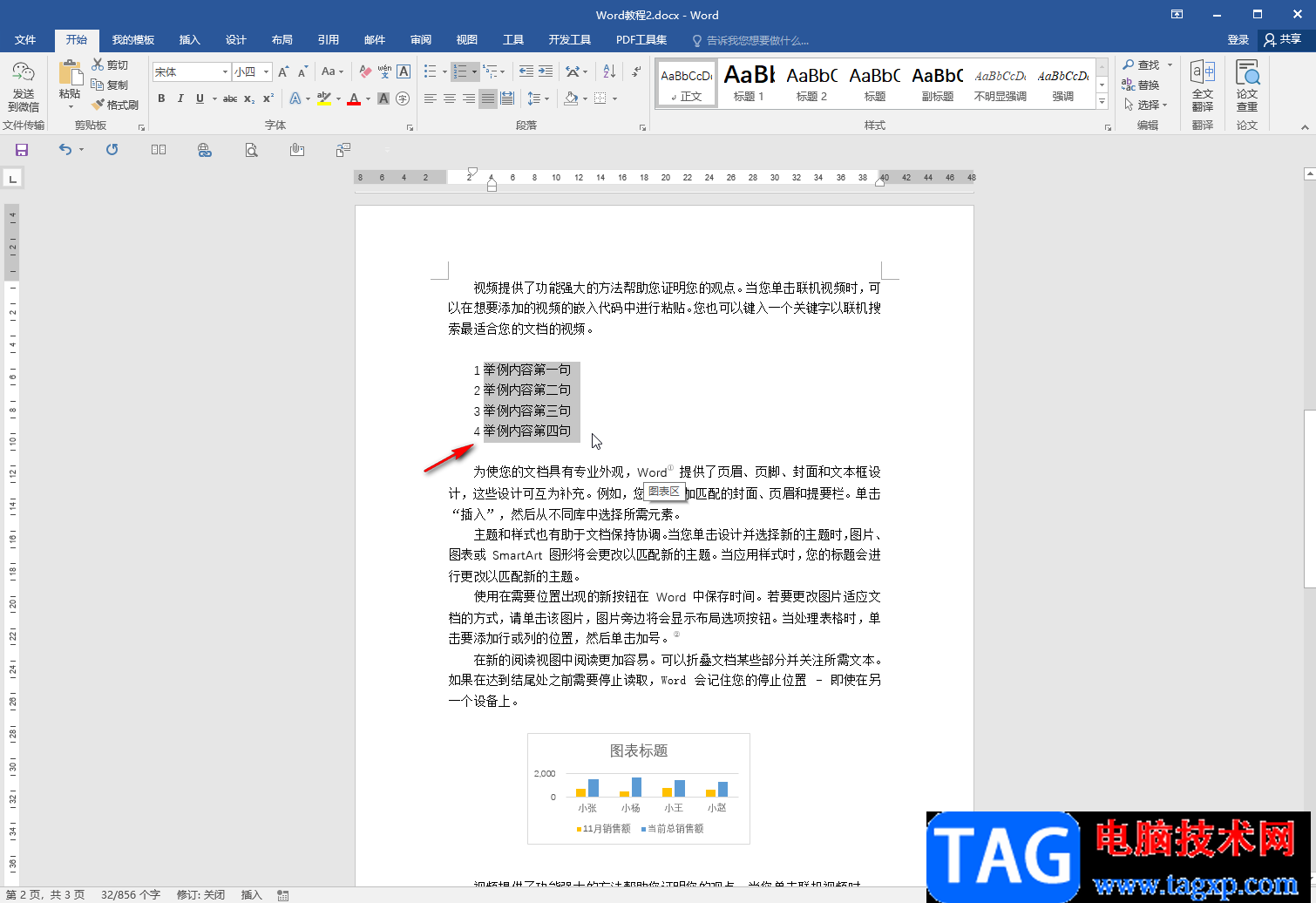
第五步:选中部分编号内容后右键点击一下,还可以设置“重新开始于1”,也就是重新开始编号,也可以点击使用“连续编号”功能将重新编号的内容连接前面的编号继续进行编号;
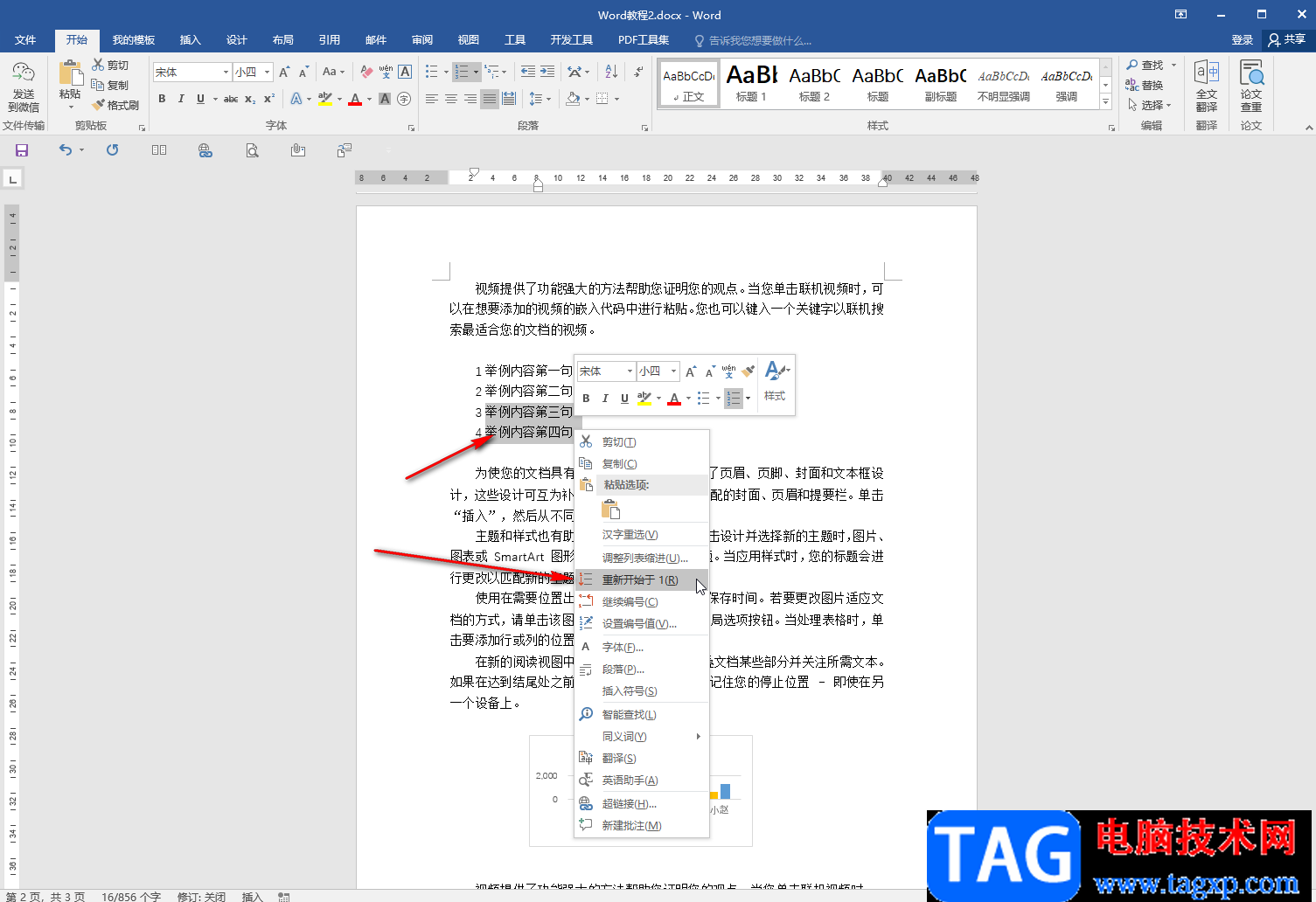
第六步:在“开始”选项卡中点击“编号”按钮后,我们还可以点击选择其他的编号格式,或者定义新的编号格式。
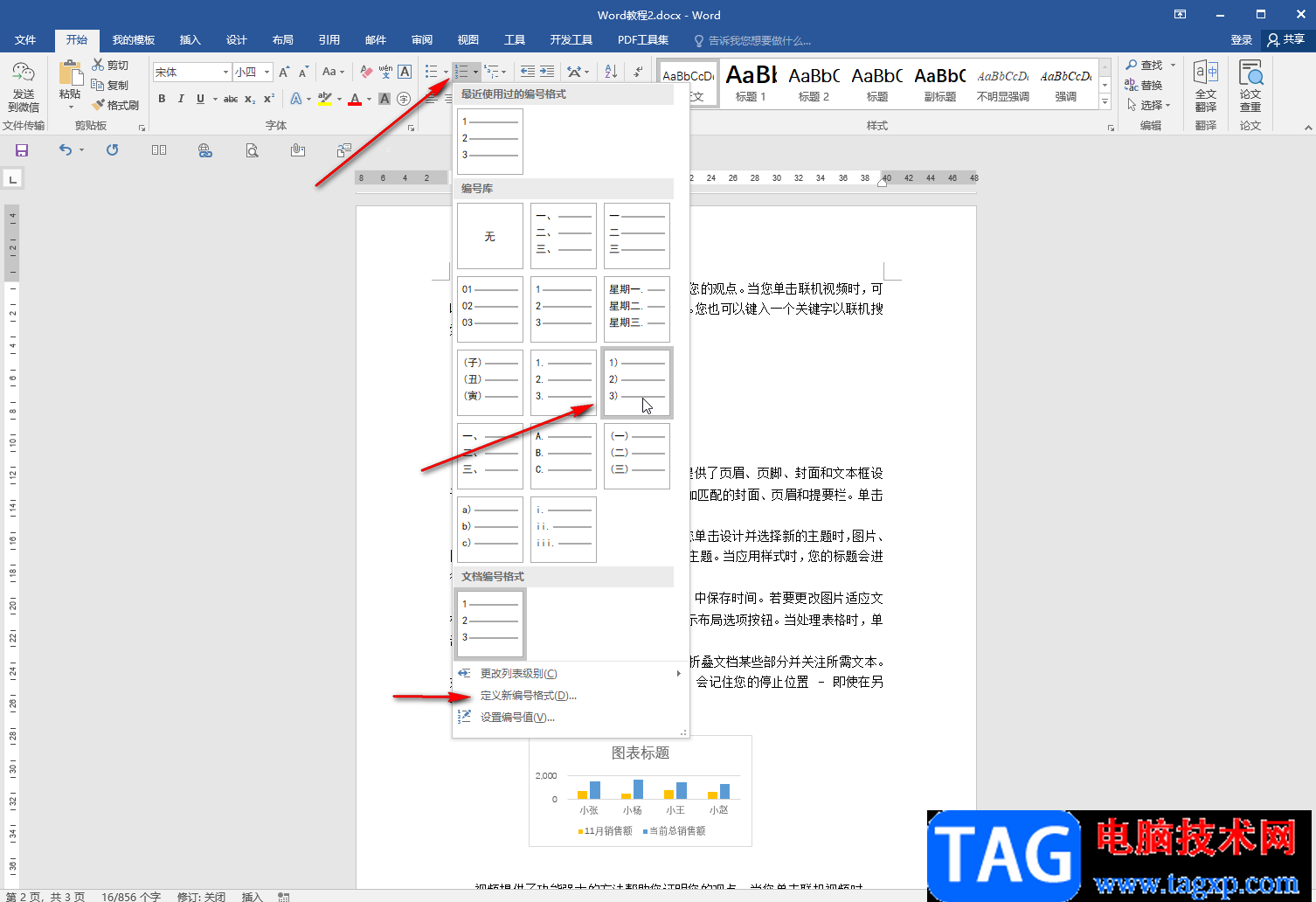
以上就是Word文档中调整编号后空格距离的方法教程的全部内容了。通过上面的教程我们可以看到,在“调整列表缩进量”窗口,我们还可以点击设置“编号位置”的参数值,小伙伴们可以根据自己的实际需要进行操作。